Как очистить память телефона без потери важных данных: пошаговая инструкция
1 минута чтениеКогда телефон начинает подтормаживать, а на экране всплывает надоедливое предупреждение о нехватке памяти, не по себе становится даже у самых терпеливых. Сразу возникают сомнения: не пропадут ли при очистке важные фото, любимые чаты или нужные контакты? У каждого найдётся история: друг однажды неудачно «почистил» смартфон и потом неделю восстанавливал документы по крупицам. Но на самом деле освобождение памяти мобильного устройства — не такой уж страшный квест, если знать несколько приёмов.
Почему быстро заканчивается память смартфона: главные причины
Большинство современных телефонов комплектуются ёмкими накопителями, но свободного места всё равно не хватает. Виной всему:
- Фото и видео в высоком разрешении.
- Мессенджеры, где десятки GIF и «весёлых» мемов оседают в памяти.
- Кэшированные данные приложений, которые разрастаются незаметно.
- Обновления, временные файлы, невидимые папки от старых программ.
- Музыка, скачанная для офлайн-прослушивания.
- Забытые документы и архивы в папке «Загрузки».
Особенно остро нехватка памяти ощущается на бюджетных моделях с 32 или 64 ГБ внутреннего хранилища. Стоит начать с поиска главных «пожирателей» пространства.
Проверка хранилища телефона: где искать крупные файлы и скрытые данные
Перед тем как стирать приложения или фото, важно понять, что занимает больше всего места. В каждом смартфоне есть встроенный анализатор памяти. На Android чаще всего путь такой: «Настройки» → «Хранилище» или «Память». На iPhone — «Настройки» → «Основные» → «Хранилище iPhone».
Здесь становится видно, сколько занимает «Фото», «Видео», «Приложения», сколько данных хранится в кэше. Часто можно сразу перейти к разделу с большими файлами или редко используемыми программами.
Бывают ситуации: владелец удивлён — 10 ГБ унесли «Системные файлы», а половина памяти занята WhatsApp-архивами за последние годы. Именно такие тайные утечки стоит искать в первую очередь.
Как очистить память телефона и сохранить важные данные: пошаговое руководство
Чтобы не потерять ничего ценного, действовать нужно не в спешке, а по схеме. Вот пошаговая инструкция, как быстро освободить место и избежать неприятных сюрпризов:
- Создайте резервную копию важных данных.
На Android — через Google Диск или приложения для бэкапа. На iPhone — через iCloud или локальный бэкап через iTunes/Finder. Особенно стоит сохранить:- Фото и видео
- Чаты и документы из мессенджеров
- Контакты, заметки, напоминания
- Разгрузите галерею.
Перенесите фотографии и видео в облако или на внешний накопитель. Опции:- Google Фото, Яндекс.Диск, iCloud Фото
- Флешка с OTG-адаптером для Android
- Компьютер через USB-кабель
- Удалите скачанные файлы и дубли.
Проверьте папку «Загрузки». Здесь часто висят ненужные PDF, архивы, видеоуроки. - Управляйте мессенджерами.
В мессенджерах накапливаются десятки мегабайт в виде кэша, медиафайлов, голосовых сообщений. В WhatsApp зайдите в «Настройки» → «Данные и хранилище» → «Использование хранилища» и удалите самые тяжёлые чаты. В Telegram можно выбрать, очищать ли кэш автоматически. - Чистите кэш приложений.
На Android: «Настройки» → «Приложения» → выбор программы → «Очистить кэш». На iPhone кэш удаляется вместе с деинсталляцией приложения (позже можно установить заново). - Удалите неиспользуемые приложения.
Посмотрите, какие приложения не открывались месяцами. Их можно временно выгрузить или совсем убрать.
Освобождение памяти смартфона без потери фото и видео
Фотоальбом — настоящая «чёрная дыра» смартфона. Здесь хранятся и творческие снимки, и случайные скриншоты чатов, и пятнадцать одинаковых селфи. Однажды у Елены, которая увлекается мобильной фотографией, из-за переполненной галереи перестали устанавливаться обновления. На помощь пришло облако: она включила автозагрузку снимков в Google Фото, а локальные копии удалила — освободилось больше 10 ГБ.
Советы, как не потерять важные кадры:
- Используйте автоматическую синхронизацию с облачными сервисами.
- Удаляйте размытые и дублирующиеся снимки через специальные приложения: Gemini Photos, Files by Google.
- Для особо ценных фото — сохраняйте копии на внешний жесткий диск.

Иногда достаточно провести ревизию старых альбомов: кривые скриншоты, сканированные чеки, случайные мемы за год «съедают» пару гигабайт.
Очистка памяти телефона от мусора и кэша: быстрые способы
В повседневной суете мало кто думает о кэше и временных файлах, которыми обрастают соцсети, браузеры, игры. А ведь они могут «весить» от десятков до сотен мегабайт на каждом отдельном приложении.
Что поможет быстро освободить память без риска для данных:
- Использование «Очистки хранилища» в настройках телефона: там часто есть функция удаления кэша одним нажатием.
- Приложения-оптимизаторы (например, CCleaner, Files by Google) быстро наводят порядок, но перед запуском стоит убедиться, что выбран только кэш, а не личные данные.
Для фанатов браузинга — очистка истории и кэша браузеров (Chrome, Safari) даёт чувствимый эффект.
Как уменьшить объем занятых приложениями данных и кэша
Бывают случаи: приложение вроде Instagram занимает 2 ГБ вместо привычных 200 МБ из-за переполненного кэша или скачанных сторис. На Android ситуация решается очисткой кэша в настройках приложения. На iOS — удалением и повторной установкой программы. Важно: удаление кэша не трогает личные настройки и аккаунты.
Три лайфхака для освобождения памяти:
- Используйте «лёгкие» версии приложений (Facebook Lite, Instagram Lite).
- Отключайте автоматическую загрузку медиа в мессенджерах.
- Сохраняйте важные документы и заметки в облаке, а не на устройстве.
Что делать при критической нехватке памяти: реальные сценарии
Случается: телефон отказывается делать снимки, а обновления не ставятся из-за отсутствия места. В экстренных случаях можно:
- Почистить кэш и удалить временные файлы.
- Перебросить несколько крупных видео на облако или компьютер.
- Временно удалить «тяжёлые» приложения (игры, офлайн-навигацию).
У одной студентки Xiaomi тормозил даже при звонках — оказалось, 80% памяти занимала папка Telegram с гигабайтами сохранённых мемов и гифок. После чистки заработал шустрее.
Как сделать так, чтобы память на смартфоне больше не заканчивалась
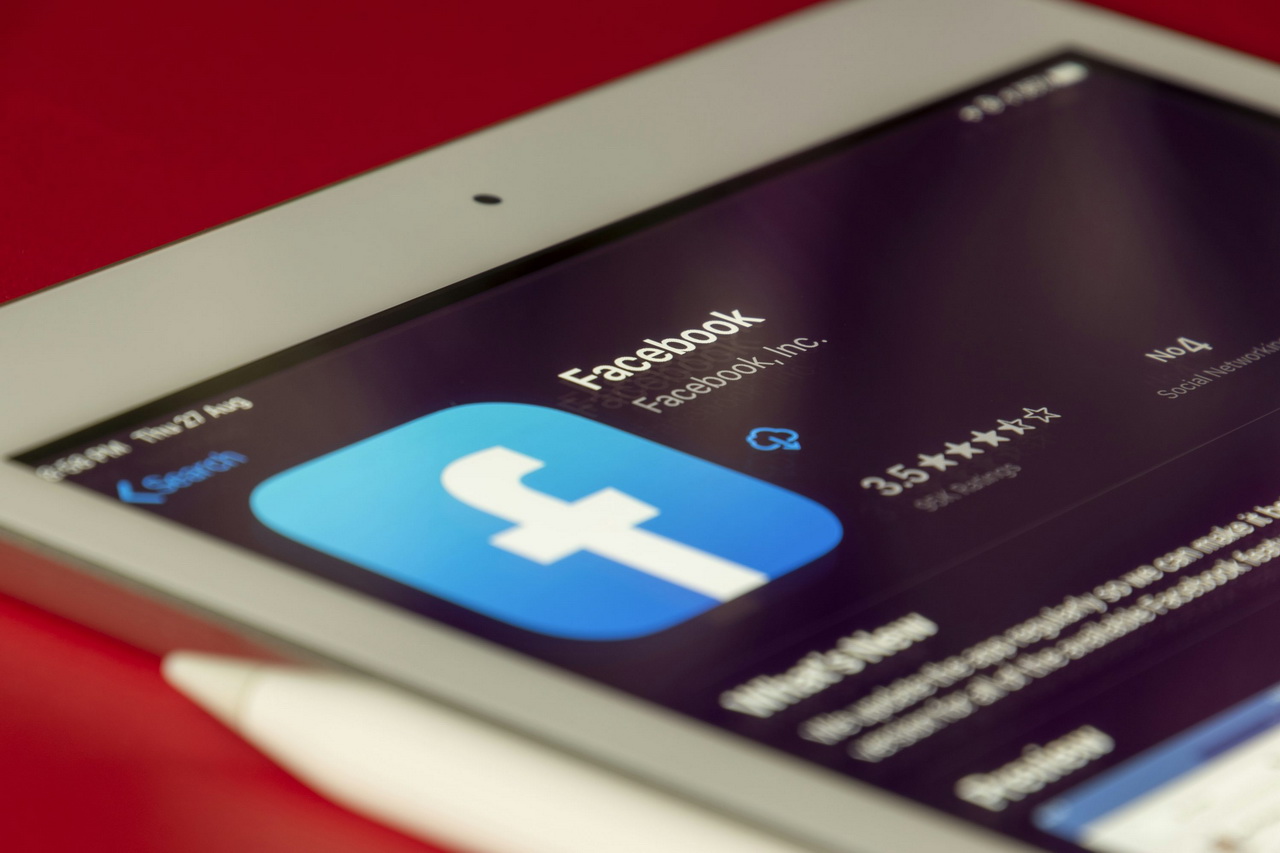
Для долгосрочного контроля за памятью — заведите привычку раз в месяц анализировать хранилище и удалять ненужный цифровой балласт. Отключайте автосохранение медиа в мессенджерах, храните ценные архивы в облаке, а не на устройстве. Такой цифровой минимализм не только спасает устройство от «тормозов», но и экономит время.
Самая частая ошибка — удалять всё подряд без разбора, а потом пытаться восстановить утерянные фото или заметки. Лучше двигаться маленькими шагами, доверяя проверенным инструкциям, чтобы сохранить все важные воспоминания и рабочие файлы. Память смартфона — ресурс ограниченный, но если относиться к нему бережно, его хватит для самых ярких моментов и нужных задач.